Hoe kunt u meerdere kolommen filteren op basis van één criterium in Excel?
Als u meerdere kolommen hebt die u wilt filteren op basis van één criterium, bijvoorbeeld: ik wil de kolommen Naam 1 en Naam 2 filteren als een cel de naam 'Helen' bevat in een van de twee kolommen om het volgende filterresultaat te krijgen. Hoe zou u dit snel kunnen doen zoals u nodig heeft?

Meerdere kolommen filteren op basis van één criterium met behulp van een hulpgformulekolom
Meerdere kolommen filteren op basis van één criterium met Kutools voor Excel
Meerdere kolommen filteren op basis van één criterium met behulp van een hulpgformulekolom
Hier kunt u een hulpformulekolom maken en vervolgens de gegevens filteren op basis van de hulpformulecellen. Doe dit als volgt:
1. Voer deze formule in: =ISERROR(MATCH("Helen",A2:C2,0)) in cel D2, en sleep vervolgens de vulgreep naar beneden om de formule toe te passen op de cellen, waarbij ONWAAR en WAAR in de cellen worden weergegeven, zie screenshot:
Opmerking: In de bovenstaande formule: 'Helen' is het criterium waarop u de rijen wilt filteren, A2:C2 is de rijgegevens.

2. Selecteer vervolgens de hulpkolom en klik op Gegevens > Filter, zie screenshot:

3. Klik vervolgens op de neerwaartse pijl in de hulpkolom en vink ONWAAR aan in de sectie Alles selecteren, en de rijen zijn gefilterd op basis van het enkele criterium dat u nodig hebt, zie screenshot:

Meerdere kolommen filteren op basis van één criterium met Kutools voor Excel
Als u Kutools voor Excel heeft, kan het hulpprogramma Superfilter u ook helpen om meerdere kolommen te filteren op basis van één criterium.
Nadat u Kutools voor Excel heeft geïnstalleerd, doet u het volgende:
1. Klik op Kutools Plus > Superfilter, zie screenshot:
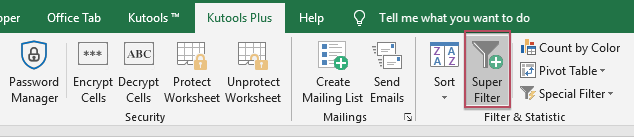
2. In het dialoogvenster Superfilter:
(1.) Klik ![]() op de knop om het gegevensbereik te selecteren dat u wilt filteren;
op de knop om het gegevensbereik te selecteren dat u wilt filteren;
(2.) Kies en stel de criteria in vanuit de lijst met criteria naar uw behoefte.
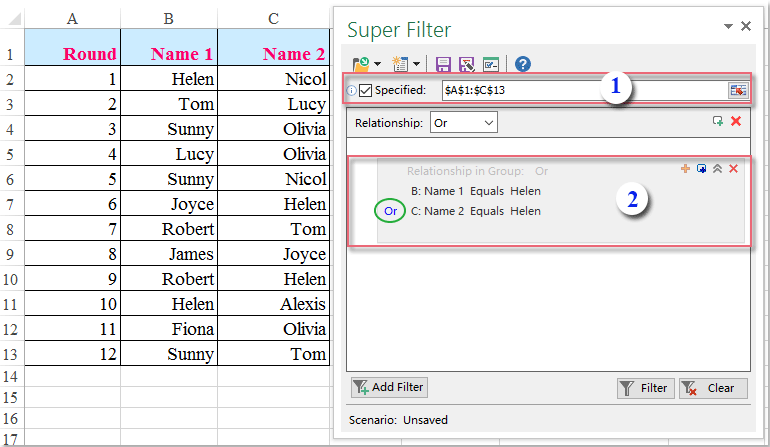
3. Nadat u de criteria hebt ingesteld, klikt u op de knop Filteren, en u krijgt het resultaat zoals u nodig hebt, zie screenshot:

Klik hier om Kutools voor Excel te downloaden en gratis uit te proberen!
Demo: Meerdere kolommen filteren op basis van één criterium met Kutools voor Excel
Beste productiviteitstools voor Office
Verbeter je Excel-vaardigheden met Kutools voor Excel en ervaar ongeëvenaarde efficiëntie. Kutools voor Excel biedt meer dan300 geavanceerde functies om je productiviteit te verhogen en tijd te besparen. Klik hier om de functie te kiezen die je het meest nodig hebt...
Office Tab brengt een tabbladinterface naar Office en maakt je werk veel eenvoudiger
- Activeer tabbladbewerking en -lezen in Word, Excel, PowerPoint, Publisher, Access, Visio en Project.
- Open en maak meerdere documenten in nieuwe tabbladen van hetzelfde venster, in plaats van in nieuwe vensters.
- Verhoog je productiviteit met50% en bespaar dagelijks honderden muisklikken!
Alle Kutools-invoegtoepassingen. Eén installatieprogramma
Kutools for Office-suite bundelt invoegtoepassingen voor Excel, Word, Outlook & PowerPoint plus Office Tab Pro, ideaal voor teams die werken met Office-toepassingen.
- Alles-in-één suite — invoegtoepassingen voor Excel, Word, Outlook & PowerPoint + Office Tab Pro
- Eén installatieprogramma, één licentie — in enkele minuten geïnstalleerd (MSI-ready)
- Werkt beter samen — gestroomlijnde productiviteit over meerdere Office-toepassingen
- 30 dagen volledige proef — geen registratie, geen creditcard nodig
- Beste prijs — bespaar ten opzichte van losse aanschaf van invoegtoepassingen